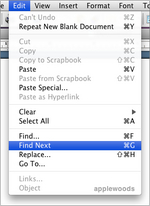把 Word 的 Find Next 快速鍵改為 Cmd-G
![]() 您常用 Cmd-G 這組快速鍵嗎?在大多數的 Mac OS X 應用程式中,這個快速鍵的功用是“尋找下一個” (Find Next),如在 Safari、文字編輯...等等皆是如此;不過若您常使用 Microsoft Word 的話,會發現 Cmd-G 這組快速鍵反而是被指定給“前往...” (Go To...),與一般 Mac OS X 程式的用法不同,反而會造成困擾。Betalogue 的 Pierre Igot 寫了篇幅頗長的文章來告訴您該怎麼將 Word 的 Cmd-G 快速鍵指定給“尋找下一個”這個指令。
您常用 Cmd-G 這組快速鍵嗎?在大多數的 Mac OS X 應用程式中,這個快速鍵的功用是“尋找下一個” (Find Next),如在 Safari、文字編輯...等等皆是如此;不過若您常使用 Microsoft Word 的話,會發現 Cmd-G 這組快速鍵反而是被指定給“前往...” (Go To...),與一般 Mac OS X 程式的用法不同,反而會造成困擾。Betalogue 的 Pierre Igot 寫了篇幅頗長的文章來告訴您該怎麼將 Word 的 Cmd-G 快速鍵指定給“尋找下一個”這個指令。
整篇文章相當有趣,您也可了解 Microsoft 開發人員所設計之選單項目快速鍵的一些矛盾,或者說是“特別的”考量。如果您懶得讀完全文,又想要把 Cmd-G 快速鍵指定給“尋找下一個”這個指令,以下是簡單摘要:
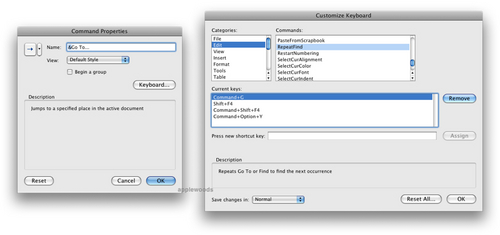
- 打開“Customize Toolbars and Menus”選單項目,在“Edit”選單的“Go To...”指令上按下滑鼠右鍵。
- 從此指令的彈出式選單中選擇“Properties”,在此屬性對話框中,將名稱“&Go To...”中的 & 拿掉,改為“Go To...”。
- 再打開“Customize Keyboard”對話框,在其“Edit”類別中,將“EditGoTo”指令本來的快速鍵 Cmd-G 移除。
- 同樣在“Customize Keyboard”對話框的“Edit”類別中,為“RepeatFind”指令指定 Cmd-G 這組快速鍵。
- 隨後再重新啟動 Microsoft Word 即可。
若您也想要替電腦中的 Microsoft Word 修改一下“尋找下一個”指令的快速鍵,也可以如法炮製。更多的說明與畫面擷圖,可參考 Pierre 的文章,而此修改方式似乎是適用於 Word X, 2004 和 2008。
* Jack 修改的是 Word 2004,如擷圖畫面中所示。
link: How to assign command-G to ‘Find Next’ (Betalogue)